Centro de soporte de Edraw
Obtenga respuestas rápidas e instrucciones paso a paso en nuestro centro de soporte.
Editar datos del diagrama de Gantt
Puedes encontrar los siguientes elementos en un diagrama de Gantt.
- Tareas
- Hitos
- Tarea de resumen
- Enlaces de tareas (dependencias de tareas)
- Etiqueta de tareas
- Hipervínculo de tarea (Enlace al recurso de tarea)
Tarea
Cuando seleccionas una tarea en un diagrama de Gantt, se volverá naranja, y puedes presionar la tecla Ctrl y hacer clic en otra tarea para seleccionar varias tareas. Haz clic derecho en la tarea seleccionada, aparecerá el menú contextual y podrás elegir mover la tarea o agregar una subtarea.
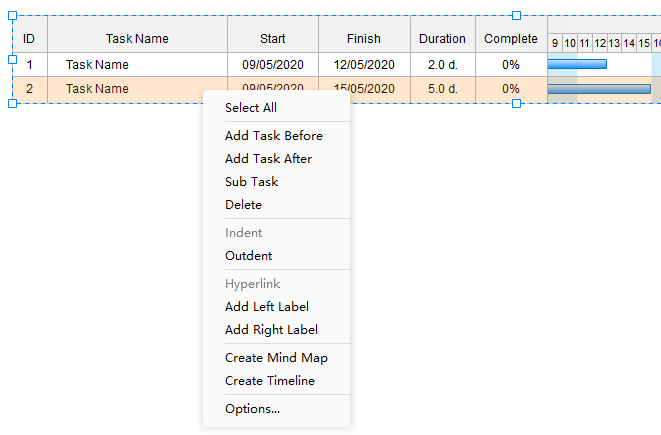
La siguiente tabla muestra cómo configurar las operaciones.
| Cambiar el nombre de una tarea | Haz doble clic en la celda en la columna Nombre de tarea y escribe un nuevo nombre. |
| Cambiar la fecha de inicio o finalización de la tarea |
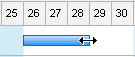 |
| Cambiar la duración de la tarea | Haz doble clic en las celdas de la columna Duración y escribe el nuevo valor. |
| Cambiar porcentaje de tarea completa |
Haz clic en el margen izquierdo de la barra de tareas, mantén presionado el mouse y ve a la fecha que desees.
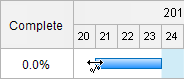 |
| Agregar una nueva tarea |
|
| Eliminar una tarea |
|
| Cambiar estilo de tarea | Selecciona una tarea o varias tareas, elige el color de relleno en la barra de color del pie de página o ve al panel Estilo. |
Hitos
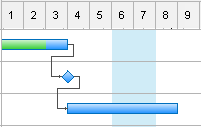
| Transformar una barra de tareas en un hito | Haz que la fecha de finalización sea la misma que la fecha de inicio o marca Hito en la parte inferior del panel Diagrama de Gantt. Nota: Un hito se puede volver a cambiar a una barra de tareas. |
| Eliminar un hito | Desmarca Hito en el panel Diagrama de Gantt o elimina la tarea. |
Tarea de resumen

| Agregar una subtarea | Selecciona una tarea, haz clic en Sangría en el panel Diagrama de Gantt. Nota: En el ejemplo, las Tareas 2 y 3 son subtareas de la Tarea 1. La Tarea 1 es la tarea de resumen de las Tareas 2 y 3. |
| Eliminar una subtarea | Selecciona una tarea subordinada, haz clic en Quitar Sangría en el panel Diagrama de Gantt. |
Enlaces de tareas (dependencias de tareas)
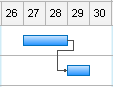
| Enlace de tareas |
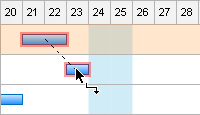 |
| Desvincular tareas | Selecciona las tareas vinculadas, haz clic en Desvincular tareas en el panel Diagrama de Gantt. |
Etiqueta de tarea
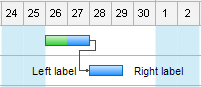
Puedes agregar etiquetas de texto a la barra de tareas para tener más descripciones de la tarea. Haz clic derecho a la tarea, haz clic en Agregar etiqueta izquierda o Agregar etiqueta derecha en el menú contextual. Haz doble clic en las etiquetas para editar el texto, y también puedes mover la etiqueta.
Hipervínculo de tarea (Enlace a recurso de tarea)
Haz clic derecho el nombre de la columna, haz clic en Insertar columna y marca Hipervínculo para agregar una columna de hipervínculo. Haz clic derecho en la tarea, haz clic en Hipervínculo en el menú contextual de la tarea para agregar hipervínculos. Ve a Insertar hipervínculo y ve cómo insertar un hipervínculo en la tarea.